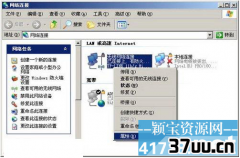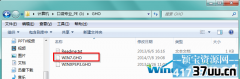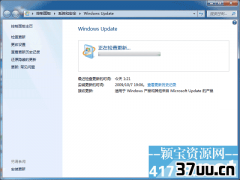电脑时间同步出错,电脑如何设置时间同步
使用电脑的朋友们都遇到过电脑时间同步出错的问题,特别是使用Windowsxp系统的朋友,经常会遇到电脑时间不准的问题。
一般会通过nternet时间的选项卡的时间同步服务器进行调整。
但即使是这样,时间还是会差一秒,而且这样直接同步还会连接不上的情况,让很觉得很恼火。
那么该怎么解决电脑时间同步出错的问题呢?
下面大家一起去看看解决方法吧。
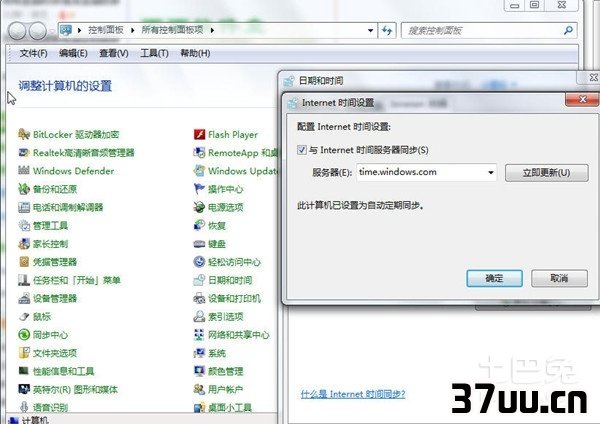
方法一: 1、校准时区,鼠标双击任务栏右下角时间栏或右键单击时间选择“调整日期/时间”??在弹出的“日期和时间属性”窗口中选择“时区”选项卡??将时区选择为“(GMT+08:00)北京,重庆,香港特别行政区,乌鲁木齐”??点击“应用”,不要关闭“时间和日期属性”窗口; 2、在“日期和时间属性”窗口中选择“时间和日期”选项卡??尽量将日期和时间调整为当前日期和时间,尽量接近,否则可能导致提示“链接PRC服务器不可用”的问题??再选择“Internet时间”选项卡??将“自动与Internet时间服务器同步(S)”前面打上勾??点击“确定”退出; 3、点击“开始”菜单??选择“运行”??输入“services.msc”(不含引号)??在弹出的“服务(本地)”窗口中下拉滑动条,找到“WindowsTime”服务??右键点击“WindowsTime”服务,选择“启动”??关闭“服务(本地)”窗口; 4、双击任务栏右下角时间栏??选择“Internet时间”选项卡??点击“立即更新”??假如仍然提示“进行同步时出错”,可以将服务器更改为“210.72.145.44”(中国国家授时站服务器IP地址)或者点击服务器中的向下箭头,选择“Time.nist.gov”??再尝试点击“立即更新”。
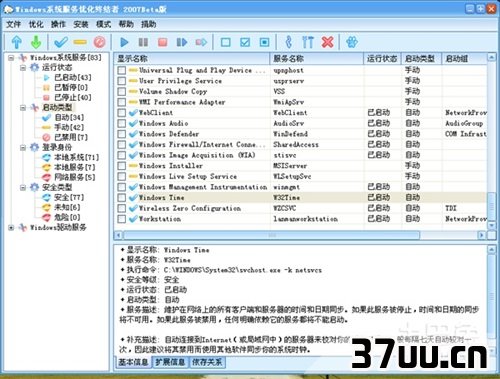
方法二:这里就教大家换下服务器,同步就方便多了。
1.双击右下角的时间。
2.把服务器改成210.72.145.44 3.按同步就可以了,一般不会出错。
即使是高峰时期,三次之内闭成功,比美国的服务器好多了。
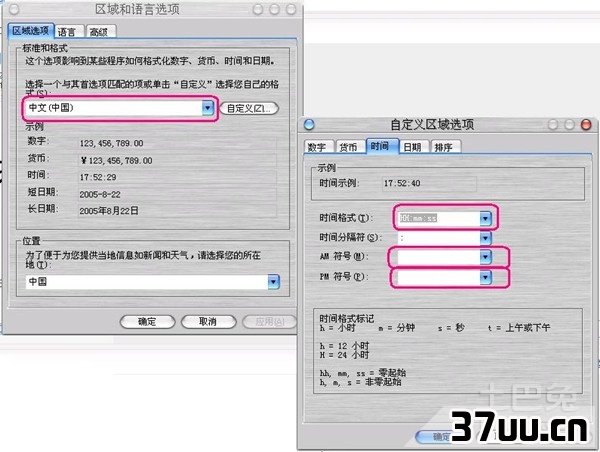
另外系统默认的时间同步间隔只是7天,我们无法自由选择,使得这个功能在灵活性方面大打折扣。
其实,我们也可以通过修改注册表来手动修改它的自动同步间隔。
1.在“开始”菜单→“运行”项下输入“Regedit”进入注册表编辑器 2.展开[HKEY_LOCAL_MACHINESYSTEMCurrentControlSetServicesW32TimeTimeProvidersNtpClient]分支,并双击SpecialPollInterval键值,将对话框中的“基数栏”选择到“十进制”上 3.而这时在对话框中显示的数字正是自动对时的间隔(以秒为单位),比如默认的604800就是由7(天)×24(时)×60(分)×60(秒)计算来的,看明白了吧,如果您想让XP系统以多长时间自动对时,只要按这个公式算出具体的秒数,再填进去就好了。
比如如果填了3天,就是259200。
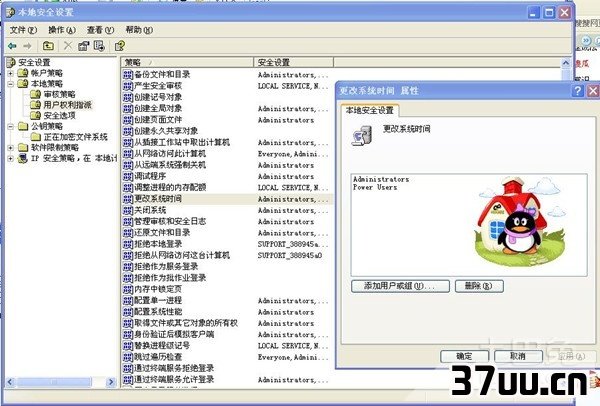
以上两种方法就是小编为大家介绍的解决电脑时间同步出错问题的方法,大家按照上面的步骤一步一步的进行设置,问题基本都可以解决。
如果将时间和日期调整为接近当前,那么就可以避免出现电脑时间同步出错的问题。
有的时候电脑时间同步出错是因为点中了木马病毒,这个时候只要使用一些专业的杀毒软件进行杀毒清理就可以了。
版权保护: 本文由 衷梓云 原创,转载请保留链接: https://www.37uu.cn/detail/8034.html
- 上一篇:Windows XP,xp和win7
- 下一篇:电脑监视器在哪里,电脑的监视器是什么